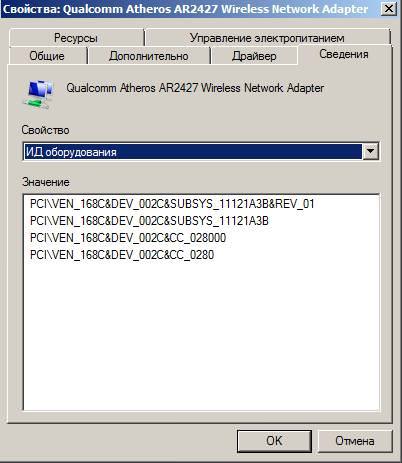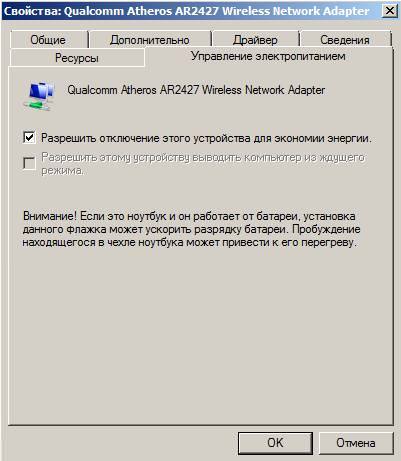Насамперед, варто перевірити, що саме є проблемою в даному випадку. Підключіться до вайфаю через інший пристрій. Якщо все в порядку, переходимо до наступних пунктів.
Несправні драйвера
У тому, що вай фай на ноутбуці не працює, найчастіше винні драйвера. Для того, щоб перевірити це, натискаємо правою кнопкою миші на «Мій комп’ютер» або «Комп’ютер», залежно від версії Windows, і переходимо в розділ «Управління» або на «Властивості». Потім перейти на вкладку «Диспетчер пристроїв».

Вибираємо управління комп’ютером або Властивості

Запускаємо диспетчер з властивостей комп’ютера

Диспетчер в управлінні комп’ютером
Якщо драйвера встановлені неправильно або взагалі не встановлені, з’явиться пункт «Інші пристрої».
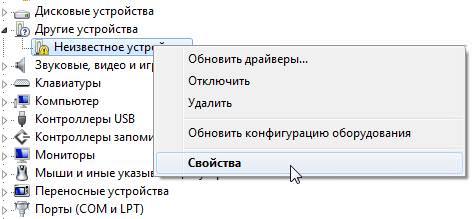
Wi-Fi може не працювати також із-за застарілих драйверів. В даному випадку потрібно виконати інструкцію нижче:
- Знаходимо пристрій у списку. Або в пункті «Інші пристрої» або «Мережевих адаптерах». У назві швидше за все буде одне з наступних слів: Atheros, Wireless, WLAN і в тому ж дусі;

- Клікаємо на «Властивості», переходимо на «Відомості». У випадає рядку знаходимо «ІД обладнання»;

- Копіюємо рядок і вставляємо або в пошуковик, або на сайті виробника;
- Вибираємо версію драйверів, відповідну за версією системи. Головне – розрядність;
- Качаємо і встановлюємо. Запускаємо файл-інсталятор і чекаємо закінчення установки. Якщо цього файлу там не було, повертаємо у властивості пристрою в розділ «Драйвер» і натискаємо на «Оновлення». Потім вбиваємо шлях до папки з драйверами і чекаємо закінчення;
- Перезавантажуємо комп’ютер і перевіряємо Wi-Fi.
Це можна зробити і з допомогою сторонніх програм, які повністю автоматизують пошук потрібних програм.
Вимкнено модуль Wi-Fi
Драйвери можуть бути в порядку, а сам модуль може бути відключений. Виглядати це буде приблизно так:

Чому виникає помилка 651 і як її усунути
Все, що потрібно зробити – натиснути правою кнопкою миші і вибрати «Задіяти». Назва пункту може змінюватися в залежності від версії операційної системи, але його сенс залишиться той же.
Включаємо пристрій
Як би не було дивно, але іноді буває так, що люди починають панікувати завчасно, хоча по факту просто на комп’ютері відключений вайфай.
Для того, щоб це виправити, потрібно на клавіатурі ноутбука знайти піктограму з зображенням бездротової мережі і затиснути її одночасно з клавішею Fn.
Якщо ця клавіша не працює або ще щось заважає зробити це саме таким шляхом, виконати це можна через панель управління.
Для цього відкриваємо її, заходимо в розділ «Мережа та інтернет». Далі – в «Мережеві підключення». Знаходимо бездротове підключення. Потім – права кнопка миші і «Включити».
Не вдалося підключитися до …
Бувають випадки, коли під час підключення виникає така помилка. І однозначного вирішення цієї проблеми поки що немає. Найчастіше справа в налаштуваннях роутера. Для початку спробуйте перезавантажити роутер і ноутбук. Якщо не допоможе, раджу відкотити вайфай до заводських налаштувань. Або просто заново переналаштувати.
Також іноді в ноутбуках у налаштуваннях вайфай адаптера стоїть галочка в пункті «Відключати це пристрій для економії енергії». З-за цього, коли ноутбук вимкнений від мережі, може виникати таке незручність.
Прибрати це можна наступним чином:
- Права кнопка миші, потім – властивості;
- Переходимо в пункт «Керування живленням» ;
- Тут знаходимо розділ «Дозволити вимкнення пристрою для економії енергії» і прибираємо галочку.